Dobrý den, přátelé. Doufám, že se máte dobře a v bezpečí. V tomto příspěvku vám ukážeme, jak nainstalovat WonderCMS na Ubuntu 20.04, ale pomocí Nginx.
WonderCMS je CMS zaměřený na jednoduchost použití bez obětování funkčnosti. Díky tomu je CMS snadno použitelný a konfigurovatelný, ale především je velmi rychlý a efektivní.
Jednou z nejdůležitějších funkcí WonderCMS je, že nevyžaduje ovladač databáze. Můžete jej tedy použít za mnoha okolností.
Tak jdeme na to a mimochodem, Nginx použijeme jako webový server a zvýšíme výkon webu.
Příprava systému na instalaci WonderCMS
V tomto tutoriálu použijeme uživatele root, ale můžete to udělat také ze svého uživatele pomocí sudo přístup. Nejprve se přihlaste k serveru přes SSH.
Poté aktualizujte celý operační systém.
apt update
apt upgradePoté nainstalujte některé balíčky potřebné k vytvoření příspěvku.
apt install git wget unzipNyní můžeme pokračovat.
Instalace Nginx a PHP na Ubuntu 20.04
Dalším krokem je instalace Nginx a PHP do našeho systému. Abychom toho dosáhli, musíme jen běžet
apt install nginx php php-fpm php-fpm php-mbstring php-curl php-zip Jak vidíme, tento nástroj vyžaduje jen málo modulů PHP, což nám dává představu o jeho síle.
Nyní je potřeba provést nějaké úpravy v PHP. Otevřete konfigurační soubor PHP pomocí PHP-fpm
nano /etc/php/7.4/fpm/php.iniA proveďte následující změny
file_uploads = On
allow_url_fopen = On
memory_limit = 256M
post_max_size 32
Mupload_max_filesize = 64M
max_execution_time = 300
date.timezone = "your-timezone"
Chcete-li to urychlit, můžete použít kombinaci kláves CTRL + W pro vyhledávání uvnitř souboru.
Po provedení změn je uložte a zavřete editor.
Chcete-li použít změny, restartujte službu PHP-fpm.
systemctl restart php7.4-fpmInstalace WonderCMS na Ubuntu 20.04
Nyní díky Gitu naklonujte úložiště WonderCMS a stáhněte si ho do systému.
git clone https://github.com/robiso/wondercms.git /var/www/html/wondercmsPřiřadit vlastníka složky
chown -R www-data:www-data /var/www/html/wondercmsA poté vytvořte nový ServerBlocks pro WonderCMS
nano /etc/nginx/conf.d/wondercms.confPřidejte následující
server {
listen 80;
server_name wondercms.unixcop.test;
root /var/www/html/wondercms;
index index.php;
autoindex off;
location / {
if (!-e $request_filename) {
rewrite ^/(.+)$ /index.php?page=$1 last;
}
}
# prevent access to database.js
location ~ database.js {
return 403;
}
location ~ \.php(/|$) {
include fastcgi.conf;
fastcgi_pass unix:/run/php/php7.4-fpm.sock;
}
}
Upravte hodnotu server_name na hodnotu vaší domény.
Uložte změny a zavřete editor. Aplikujte změny restartováním Nginx.
systemctl restart nginxMůžete zkontrolovat stav služby, zda neobsahuje nějaké chyby.
systemctl status nginxPřístup k webovému rozhraní WonderCMS
Nyní otevřete webový prohlížeč pro přístup ke své doméně, kde uvidíte následující obrazovku.
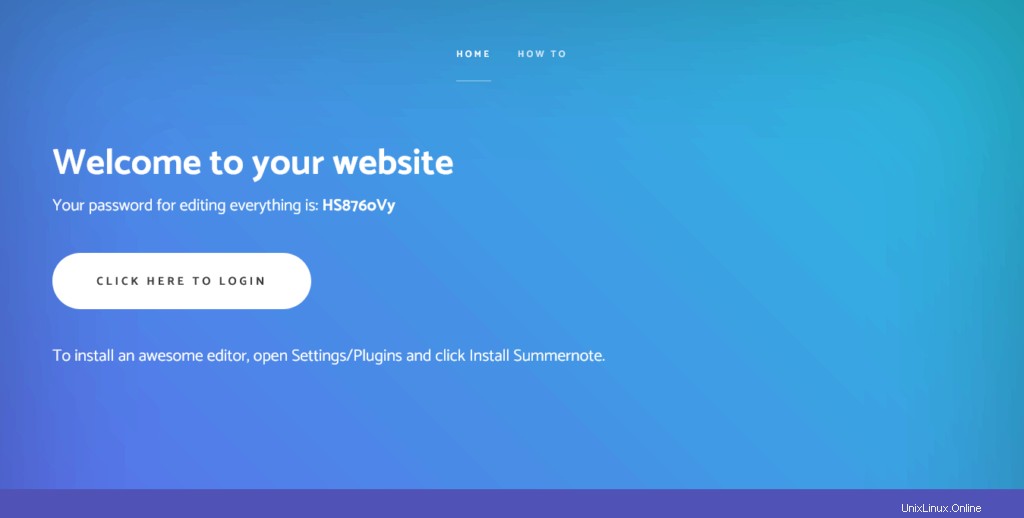
Dostanete první heslo k použití. Zkopírujte jej a použijte jej pro přihlášení kliknutím na tlačítko Přihlásit.
Zobrazí se následující obrazovka
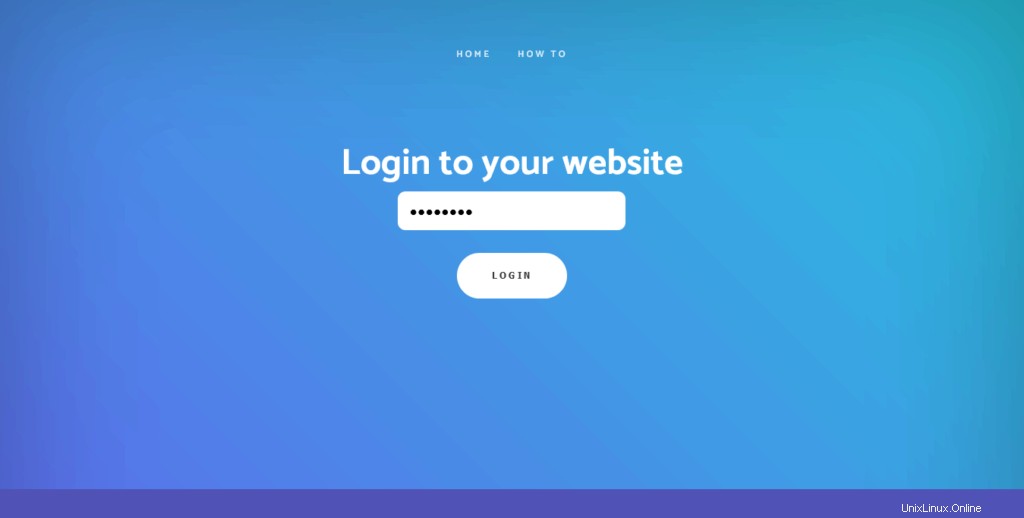
Vložte vygenerované heslo a přihlaste se.
Pokud vše proběhlo v pořádku, zobrazí se tato obrazovka, kde můžete kliknutím na zobrazený odkaz přejít na obrazovku možností zabezpečení. V tomto okně změňte aktuální heslo na své vlastní a nastavte přihlašovací URL. V mém případě jsem použil http://mydomain.com/admin ale použijte, co chcete.
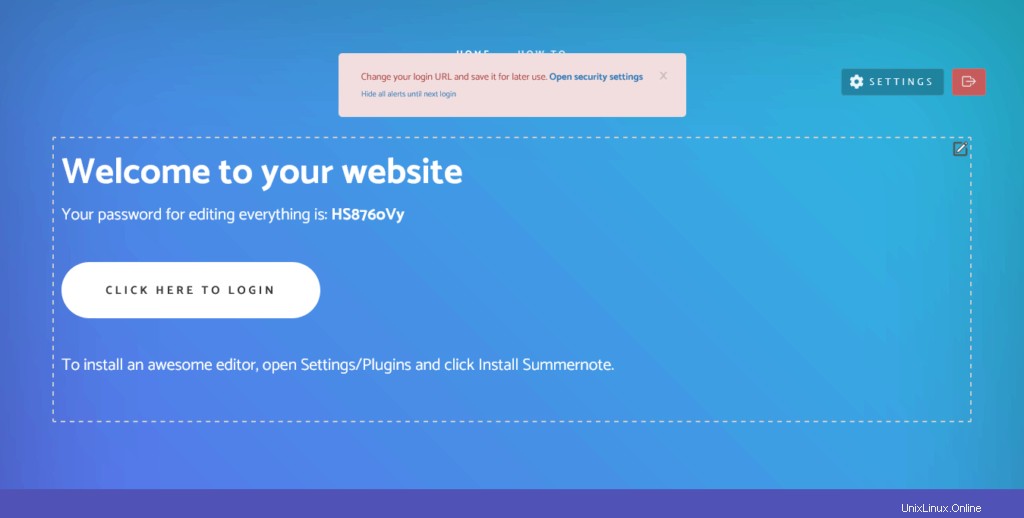
Nakonec se můžete podívat na Jak na to sekce, abyste mohli začít s WonderCMS.
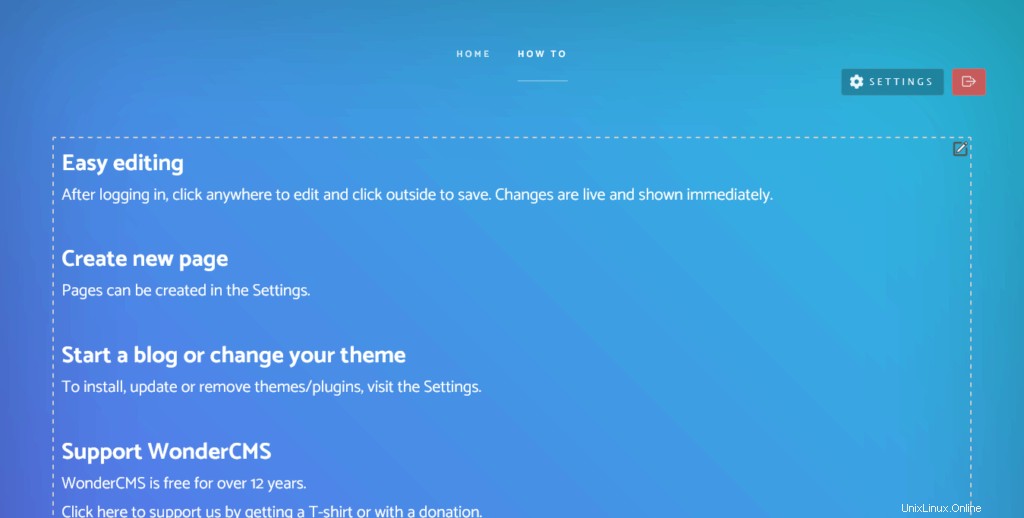
Závěr
V tomto příspěvku jste se naučili, jak nainstalovat WonderCMS. Tento CMS vyniká tím, že se snadno a jednoduše používá. Kromě toho, že nevyžaduje správce databází, je poměrně lehký.